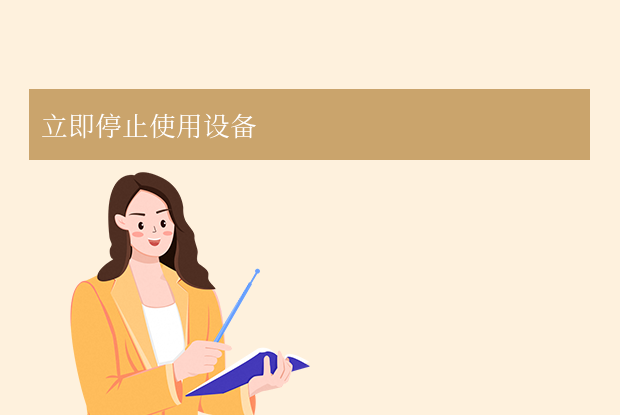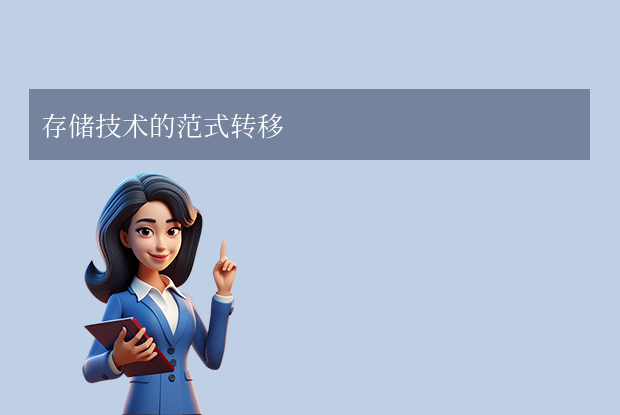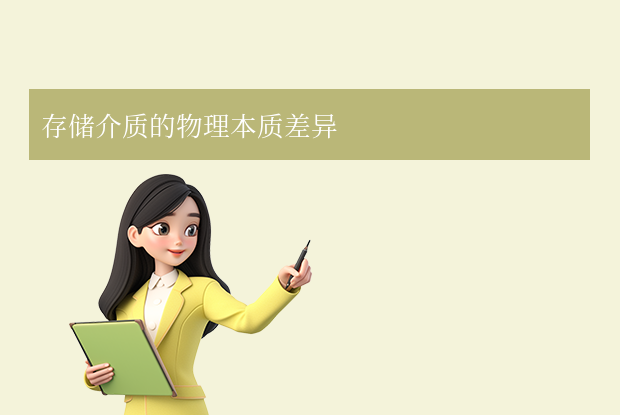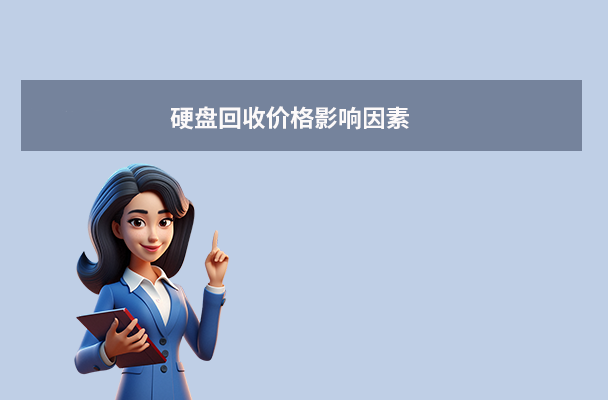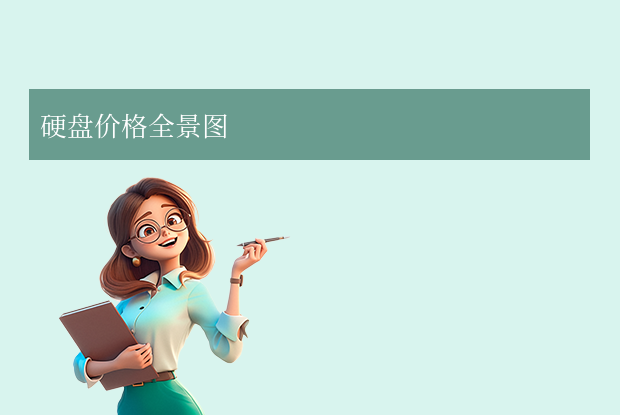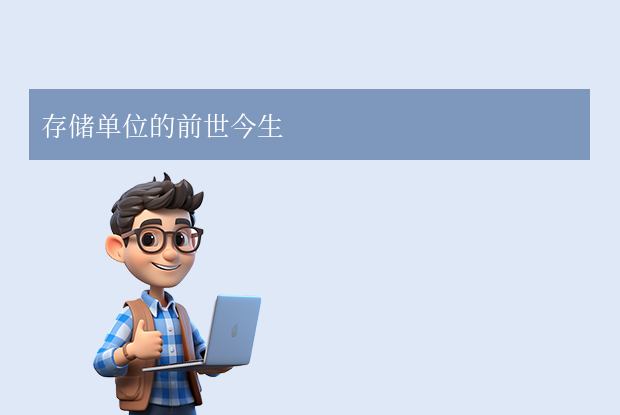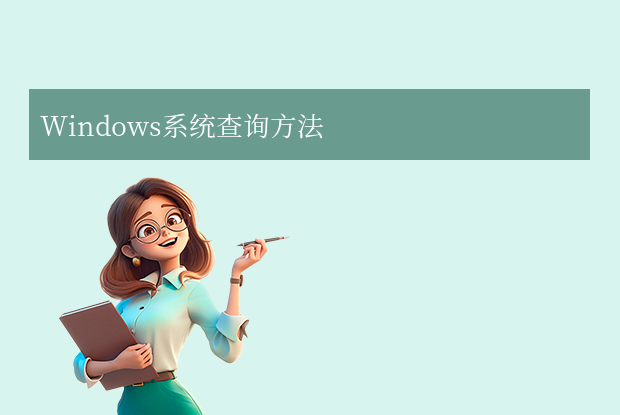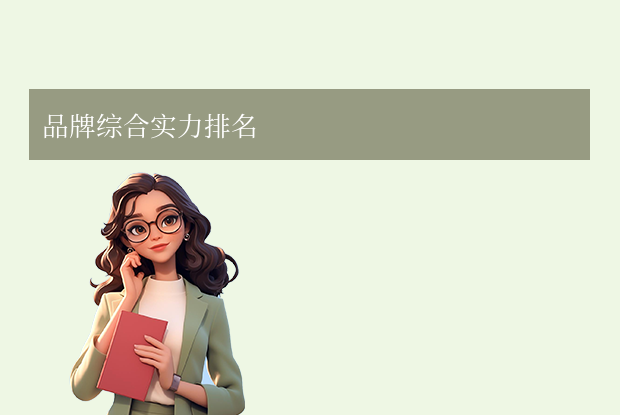AI摘要
AI摘要
本文对比了固态硬盘(SSD)的两种分区表格式:MBR和GPT。MBR是传统格式,支持最大2TB磁盘容量和4个主分区,兼容所有操作系统和旧版BIOS,但数据安全性较低。GPT则专为突破MBR限制设计,支持超大容量磁盘和最多128个主分区,数据安全性更高,但需UEFI启动。选择MBR适用于旧硬件兼容、小容量SSD或临时存储设备;GPT则适用于大容量SSD、UEFI启动或多分区需求。转换两者需注意操作系统限制和数据备份。总之,新设备优先选GPT,旧设备沿用MBR,操作前务必备份数据。
摘要由平台通过智能技术生成随着固态硬盘(SSD)的普及,用户在选择分区表格式时常常面临一个问题:“MBR(主引导记录)和GPT(GUID分区表)”到底选哪个更合适?本文将从兼容性、功能、使用场景等方面详细对比两者的差异,帮助读者做出合理决策。
一、MBR与GPT的基础概念

- MBR(Master Boot Record)
- 诞生背景:MBR是1983年随IBM PC DOS 2.0引入的传统分区表格式,至今仍广泛使用。
- 核心特点:
- 支持最大磁盘容量为2TB,超出部分无法识别。
- 最多支持4个主分区(可通过扩展分区+逻辑分区突破限制)。
- 分区信息存储在磁盘开头的MBR扇区,无冗余备份,数据损坏风险较高。
- GPT(GUID Partition Table)
- 诞生背景:GPT是UEFI(统一可扩展固件接口)标准的组成部分,专为突破MBR的限制而设计。
- 核心特点:
- 支持**18EB(1EB=100万TB)**的超大容量磁盘。
- 最多支持128个主分区(Windows系统默认限制)。
- 分区信息在磁盘首尾均有备份,数据安全性更高。
二、MBR与GPT的关键对比
| 对比维度 | MBR | GPT |
| 兼容性 | 兼容所有操作系统和旧版BIOS | 需UEFI启动,旧版BIOS可能不支持 |
| 磁盘容量支持 | 最大2TB | 理论支持18EB |
| 分区数量 | 4个主分区(或3主分区+1扩展分区) | 最多128个主分区(Windows系统) |
| 数据安全性 | 单份分区表,易损坏且难以修复 | 双份分区表备份,支持CRC校验 |
| 启动系统支持 | 支持Windows XP及更早系统 | 需Windows Vista/7及以上(64位系统) |
三、如何选择MBR或GPT?
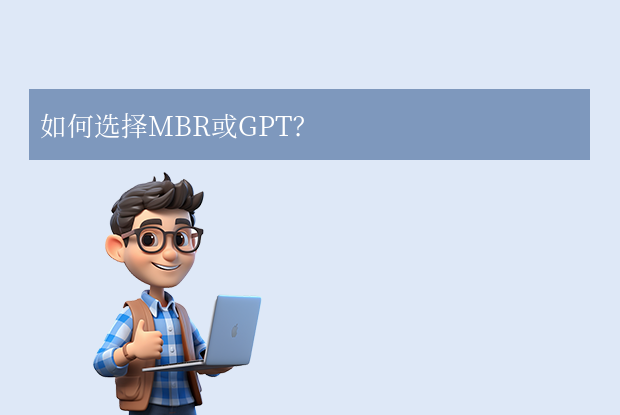
1. 选择MBR的场景
- 旧硬件兼容需求:使用传统BIOS的电脑或安装Windows XP及更早系统。
- 小容量SSD:SSD容量≤2TB且无需多分区需求。
- 临时存储设备:如U盘、移动硬盘需在旧设备上通用。
2. 选择GPT的场景
- 大容量SSD:容量超过2TB的SSD必须使用GPT。
- UEFI启动:新电脑普遍采用UEFI固件,GPT是UEFI启动的必要条件。
- 多分区需求:需创建超过4个主分区(如多系统安装、数据分类存储)。
- 数据安全要求高:GPT的分区表备份和校验机制可降低数据丢失风险。
3. 注意事项
- 操作系统限制:
- Windows仅支持从GPT磁盘启动64位系统(需UEFI模式)。
- macOS和Linux已全面支持GPT。
- 转换风险:将MBR转为GPT需清空磁盘数据,建议提前备份。
四、MBR与GPT的转换方法

- Windows内置工具:
- 使用
磁盘管理或Diskpart命令(需删除所有分区后转换)。 - 第三方工具(如傲梅分区助手)支持无损转换。
- 使用
- Linux系统:
- 使用
gdisk或parted工具操作。
- 使用
- Mac系统:
- 通过“磁盘工具”选择GUID分区方案。
五、总结与建议

- 新设备优先选GPT:UEFI+GPT是未来趋势,兼容性、安全性和扩展性更优。
- 旧设备沿用MBR:若硬件或系统不支持UEFI,MBR仍是稳妥选择。
- 数据无价,操作前备份:转换分区表格式存在风险,务必提前备份重要数据。
以上就是固态硬盘用mbr还是gpt的全部介绍了,无论是MBR还是GPT,选择的核心在于硬件兼容性和实际需求。对于大多数现代用户,GPT凭借其大容量支持、高安全性和未来兼容性,无疑是更优解。而MBR则在特定旧场景下仍保有一席之地。


 技术电话:17306009113
技术电话:17306009113 工作时间:08:30-22:00
工作时间:08:30-22:00 常见问题>>
常见问题>> 转转大师数据恢复软件
转转大师数据恢复软件
 微软office中国区合作伙伴
微软office中国区合作伙伴
 微信
微信 微信
微信 QQ
QQ QQ
QQ QQ空间
QQ空间 QQ空间
QQ空间 微博
微博 微博
微博
 免费下载
免费下载